RESTORE-DC用户手册
如何使用本手册
本手册是部分参考和部分教程,这意味着您可以从简单的问题“这个图标做什么”到简单的问题,如“如何安排电子邮件通知?您的恢复体验将取决于您在还原系统上的权限。 系统的管理员将有一些额外的功能,标准用户将不会。
前三章按照行政层次的顺序排列。 第1章详细介绍了数据中心(DC)管理员的职责。 DC管理员可以管理所有级别的RESTORE DC。 虽然第1章所述的主要职责是创建和修改经销商并为每个经销商分配存储配额。 第2章详细介绍了经销商的职责,第3章详细介绍了客户端管理员的功能。
我们已经尝试适应本手册中的所有级别的用户,提供与管理员和用户(新手的计算机用户和高级用户)有关的信息。 每章包含简要概述和本章节的列表。 每章章节将包含一个摘要,它将告诉您为什么您需要知道该信息或从该部分的说明中获得什么。 在每一章节中,都有一些步骤,您可以随身携带示例或屏幕截图,以帮助您可视化使用还原的过程。 一些复杂的概念将占用几个部分,使用第一部分来解释基本功能和其他部分来解释概念应用程序。 这些章节将会注意到,对基本功能感到舒适的用户可以跳过。 有关具体问题,请参阅目录,词汇表和索引。
1数据中心管理员
概述
本章仅适用于将作为RESTORE系统管理员的人员。 作为DC管理员,您作为RESTORE系统上的唯一用户开始,由您负责处理任何系统经销商以及可能的客户端和用户的创建。 此外,作为RESTORE DC管理员,您可以充当系统中的任何用户,并成为系统中的任何用户。 本章将介绍经销商,客户,用户和组的创建和管理,以及如何控制和管理您的RESTORE系统。
1.1行政特权
作为DC管理员,您具有RESTORE经销商和客户端不具备的一些特殊功能。 登录后,您将看到管理信息中心。 管理员是唯一可以访问RESTORE的“经销商”部分的用户。 这里管理员创建和修改经销商,用户和组,使他们能够管理自己的备份,同时保持每个人的数据安全。
您将在图1.1中看到主要的RESTORE仪表板。 在窗口右上角,您会发现RESTORE工具栏,非常类似于用户将看到的工具,除了一个主要区别:“添加经销商”按钮。 作为管理员,您对系统上的所有Filestores都有绝对的权力,无需来自Filestore所有者的许可即可启动,停止,编辑或甚至删除它们。 本手册稍后将讨论权限和所有权的概念。
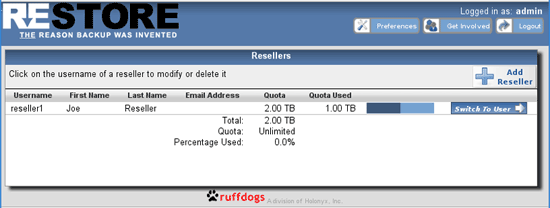
图1.1 - 管理仪表板
1.2创建经销商
安装后,“admin”帐户是系统中唯一的用户。 点击“添加经销商”按钮开始添加经销商。 打开“创建经销商”窗口(图1.2),您将在此输入创建新经销商帐户所需的信息。 要创建新的经销商,您需要为用户分配用户名和密码。 用户名可能包括字母,数字,下划线和破折号。 密码可能包含字母,数字和标点符号。
注意:用户名和密码都区分大小写,“john”和“John”将被视为两个不同的用户。
除了输入新的经销商的帐户信息,您可以在此输入经销商分配的存储“配额”。 您输入的配额号码将分配给此经销商的服务器存储空间量。 存储配额分为MB,GB和TB。
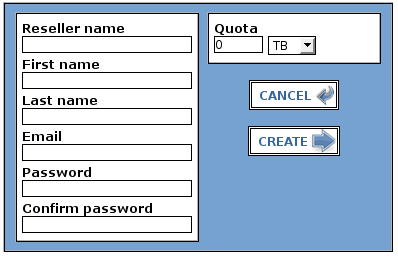
图1.2 - 创建经销商窗口
完整填写表单后,包括配额,点击“创建”按钮。 将创建经销商帐户,您将在屏幕的顶部中心收到确认消息。 您现在也将看到您创建的经销商列表。
修改经销商
一旦经销商添加到RESTORE更新中,经销商的信息很简单。 要更新经销商点击经销商名称和更新经销商窗口打开(图1.3)。 更改后,单击“更新”按钮。
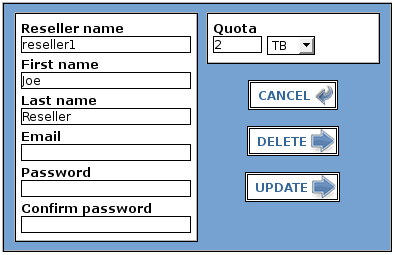
图1.3 - 更新经销商
1.3用户需要的信息
作为管理员,您有责任向经销商提供访问RESTORE系统所需的信息。 它们将需要机器的位置(主机名或IP地址)以及它们的用户名和密码。
1.4在哪里可以找到RESTORE服务器
您的用户将需要您的RESTORE服务器的IP地址或访问它的名称。 为您的RESTORE系统设置域名解析超出了本文档的范围,但要查找系统的IP地址,可以以root身份在RESTORE服务器上打开命令行,并发出命令“ifconfig”。 这将显示有关您的服务器的网络连接的各种信息,包括其IP地址。
打开计算机上的Web浏览器。 在位置栏中,键入由您的管理员提供的RESTORE服务器的地址。 恢复浏览器URL是http:// ip_of_server / restore(例如,http://192.168.10.10/restore)
2经销商管理员
概述
经销商的主要目标是创建和修改每个客户端管理员以及分配的存储配额。 经销商还可能需要控制客户分配的存储配额的许多方面。
2.1经销商的行政特权
随着文件存储的经销商设置客户端是下一个。 客户端/用户需要具备备份,恢复和配置数据的能力,但是如果您有多个用户需要使用一个或多个文件夹? 这就是RESTORE使用组来管理权限的原因。 通过授予Filestore的组所有权,您可以允许该组中的所有用户管理其内容。
以经销商登录后,您将看到客户端仪表板(参见图2.1)。 您现在以“reseller1”身份登录,“添加客户端”按钮是您创建新的客户端管理员的用户和组来管理其文件夹。 按钮的左侧是有关如何修改或删除客户端的说明。
注意:图像上列出的所有客户端,用户和组仅用于演示目的。
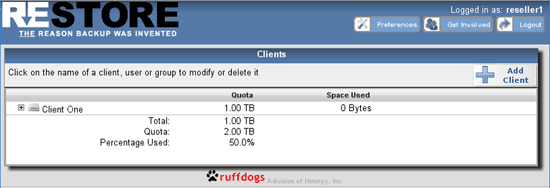
图2.1 - Reller1仪表板
2.2创建客户端
要从此仪表板创建新客户端(图2.1),请单击“  添加客户端“按钮,弹出”创建客户端“窗口(图2.2)。 要创建客户端,您需要为用户分配“用户名”和“密码”。 “用户名”可能包括字母,数字,下划线和破折号。 密码可能包含字母,数字和标点符号。
添加客户端“按钮,弹出”创建客户端“窗口(图2.2)。 要创建客户端,您需要为用户分配“用户名”和“密码”。 “用户名”可能包括字母,数字,下划线和破折号。 密码可能包含字母,数字和标点符号。
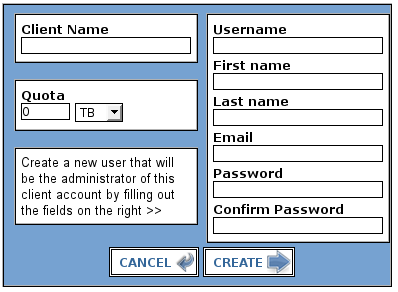
图2.2 - 创建客户端
注意:用户名和密码都区分大小写,“john”和“John”将被视为两个不同的用户。
随着输入新客户的帐户信息,这是您输入此客户端的分配存储“配额”的位置。 您输入的配额号码将是分配的服务器存储空间量。 存储配额分为MB,GB和TB。
修改客户端
您将在下面看到经销商仪表板(图2.3),其中添加了“客户端”目录下的用户和组。 这是添加和修改用户的屏幕。
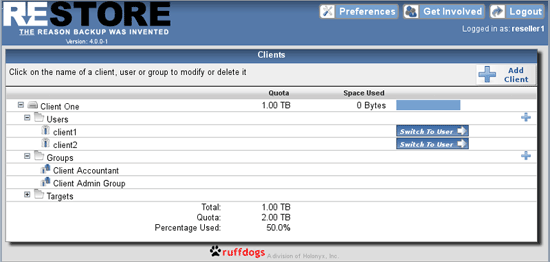
图2.3 - 经销商的仪表板
要从目录或RESTORE系统内完全修改或删除用户名(例如“client1”)或组(如“客户会计”),请单击“用户”或“组”下的用户名称列表。 从出现的屏幕(图2.4),您可以删除用户,更改用户名,密码,电子邮件以及我们将在第5章讨论的其他偏好。
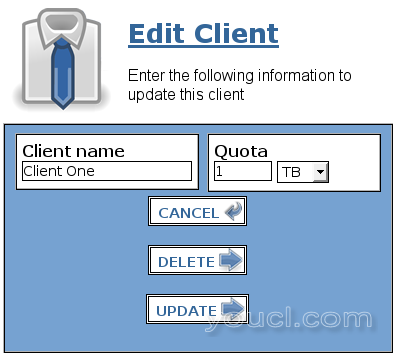
图2.4 - 编辑客户端
2.3创建用户
接下来是创建“用户”。 经销商仪表板(见图2.1)是创建新用户的地方。 点击  链接打开您创建的客户端目录。 要添加客户端,请单击
链接打开您创建的客户端目录。 要添加客户端,请单击  按钮在用户行和“创建用户”窗口中弹出(图2.5。要创建用户,您需要为用户分配用户名和密码,用户名可能包括字母,数字,下划线和破折号。密码可能包含字母,数字和标点符号。
按钮在用户行和“创建用户”窗口中弹出(图2.5。要创建用户,您需要为用户分配用户名和密码,用户名可能包括字母,数字,下划线和破折号。密码可能包含字母,数字和标点符号。
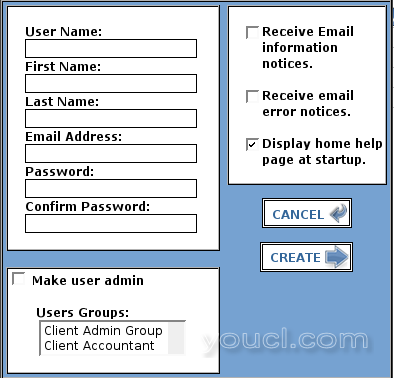
图2.5 - 添加用户窗口
注意:用户名和密码都区分大小写,“john”和“John”将被视为两个不同的用户。
注意“使用户管理”选项框。 一旦出现“用户组”,可以选择“用户管理”,如果还没有“用户组”,客户端可以稍后修改此选项,在此窗口中,用户可以分配电子邮件通知并进行协商“启动时的帮助页面”选项。
创建组
接下来是在“组”中创建用户。 经销商仪表板(图2.1)是创建新组的地方。 点击  在您以前创建的客户端目录旁边。
在您以前创建的客户端目录旁边。
点击  按钮在“组”行右侧,弹出“创建组”窗口(图2.6)。 要创建用户,您需要分配一个“组名称”和下一个“选择用户”您希望放在组中。 您可以在点击键盘时按住“Ctrl”键,“选择多个用户”。 添加完成后,用户点击“创建”按钮,您也可以根据需要通过点击现有的组,将以前创建的“用户”添加到现有的“组”,然后按照上面的“选择多个用户”说明进行操作。
按钮在“组”行右侧,弹出“创建组”窗口(图2.6)。 要创建用户,您需要分配一个“组名称”和下一个“选择用户”您希望放在组中。 您可以在点击键盘时按住“Ctrl”键,“选择多个用户”。 添加完成后,用户点击“创建”按钮,您也可以根据需要通过点击现有的组,将以前创建的“用户”添加到现有的“组”,然后按照上面的“选择多个用户”说明进行操作。
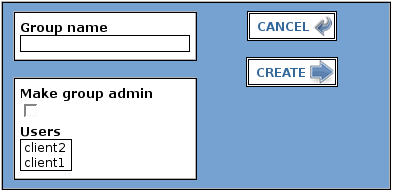
图2.6 - 添加组窗口
现在您已经创建了您的组,准备好后,您可以管理Filestores的权限。 稍后将在第6章中讨论权限。
在客户端和组目录中修改用户
以下您将看到经销商仪表板(图2.7),其中添加了“客户端”目录下的用户和组。 这是您修改或删除用户的地方。
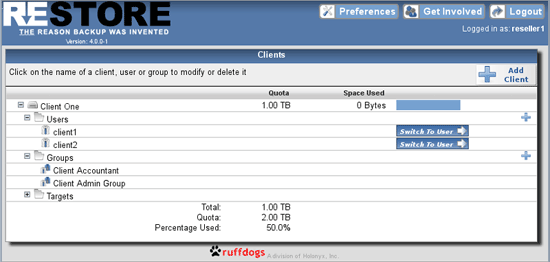
图2.7 - 经销商的仪表板
要从目录或RESTORE系统内完全修改或删除用户名(例如“client1”)或组(如“客户会计”),请单击“用户”或“组”下的用户名称列表。 从出现的屏幕(图2.8),您可以删除用户,更改用户名,密码,电子邮件以及我们将在第7章讨论的其他偏好。
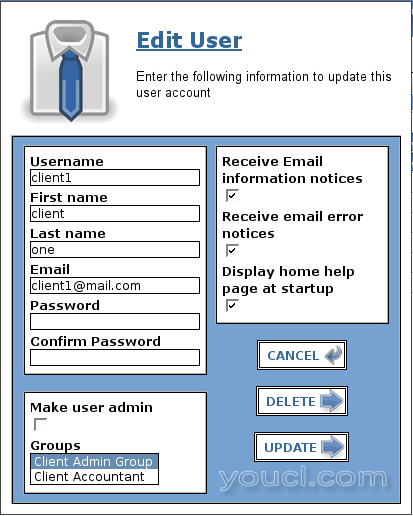
图2.8 - 编辑用户
要编辑或删除组,请单击组名称。 以下示例使用“客户会计”。 点击组名后,图2.9所示的窗口打开进行编辑。
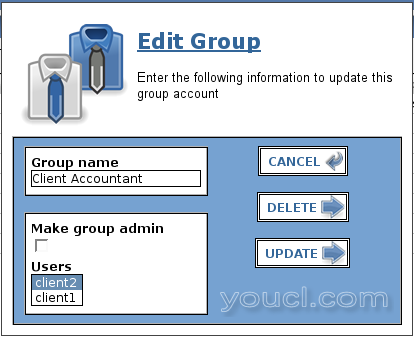
图2.9 - 编辑组
注意:删除用户时,用户所拥有的任何Filestores将不会被删除。 这些Filestores的所有权将被转移到管理员帐户。








